Az érintőpad és az érintőképernyő letiltása a Google Chromebookon
Google Chromebook / / March 17, 2020
Utoljára frissítve:

Ha egy Google Chromebook tulajdonosa van, és gépelés közben ki szeretné kapcsolni az érintőpadot, és később újra bekapcsolhatja, ha szüksége van rá, itt olvashatja, hogyan kell csinálni.
 A szüleimnek Chromebookot adtam, mert csak e-maileket, böngészést és online vásárlást kell tennie. Néhány évvel ezelőtt fel kellett állítanom őket egy Windows gépen, de ennél a végén az volt, hogy több technikai támogatást kellett tennem, mint amennyit bíztam volna. Tehát, amikor az első Chromebook megjelenik, könnyű döntés volt a váltás. Plusz, Jack volt beszél a Chromebookok iránti szeretetéről hosszú ideig - ami nagyszerű referencia számomra!
A szüleimnek Chromebookot adtam, mert csak e-maileket, böngészést és online vásárlást kell tennie. Néhány évvel ezelőtt fel kellett állítanom őket egy Windows gépen, de ennél a végén az volt, hogy több technikai támogatást kellett tennem, mint amennyit bíztam volna. Tehát, amikor az első Chromebook megjelenik, könnyű döntés volt a váltás. Plusz, Jack volt beszél a Chromebookok iránti szeretetéről hosszú ideig - ami nagyszerű referencia számomra!
Az egyik probléma, amely felmerült, az, hogy az egérmutató a képernyő felére kerül, vagy a kurzor eltűnik e-mailek írása közben.
Néztem, ahogy gépelnek, és észrevettem, hogy a kezüket az érintőpadon nyugtatják, ami a kurzort az egész helyre megy. Mivel csatlakoztatott egeret használnak, kutatást végeztem és megállapítottam, hogyan lehet letiltani a kezelőpanelt.
Ha a sajátod van Google Chromebook és hasonló helyzetben vannak, itt lehet kikapcsolni az érintőpadot, és később újra bekapcsolni, ha szüksége van rá.
Jegyzet: A működéshez a Chrome OS 48 vagy újabb verziót kell futtatnia a készüléken. Továbbá, ha van egy modern, érintőképernyővel rendelkező Chromebook, akkor azt a következő lépésekkel is letilthatja.
Tiltsa le a Chromebook érintőpadját
- Nyissa meg a böngészőt, és írja be a következő útvonalat a címsorba:
chrome: // flags / # ash-debug-hivatkozások
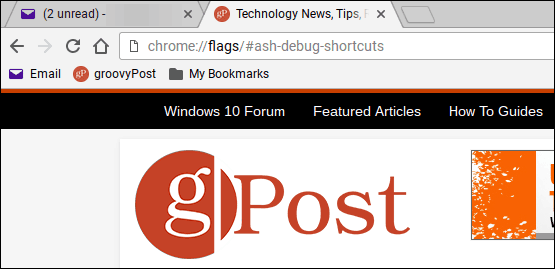
- Keresse meg a Hibakeresés gyorsbillentyűit (ezt alapértelmezés szerint ki kell emelni), majd kattintson az Engedélyezés gombra. Ezután jelentkezzen ki, vagy indítsa újra a Chromebook.
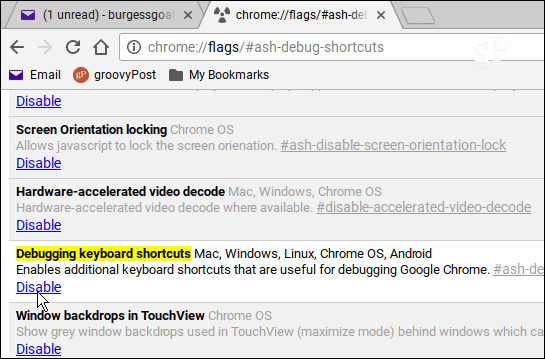
- Amikor vissza jelentkezik, nyomja meg a billentyűzet kombinációt, Keresés + Shift + P az érintőpad kikapcsolásához. Vagy ha le szeretné tiltani az érintőképernyőt, használja a billentyűzet kombinációját Keresés + Shift + T.
Ez minden, amire szükség van. Ha ugyanezt akarja tenni egy Windows laptopon, akkor olvassa el a cikkről tiltsa le az érintőpadot a laptopokon. Vagy érdemes megnézni egy harmadik féltől származó segédprogramot, például TouchFreeze.
